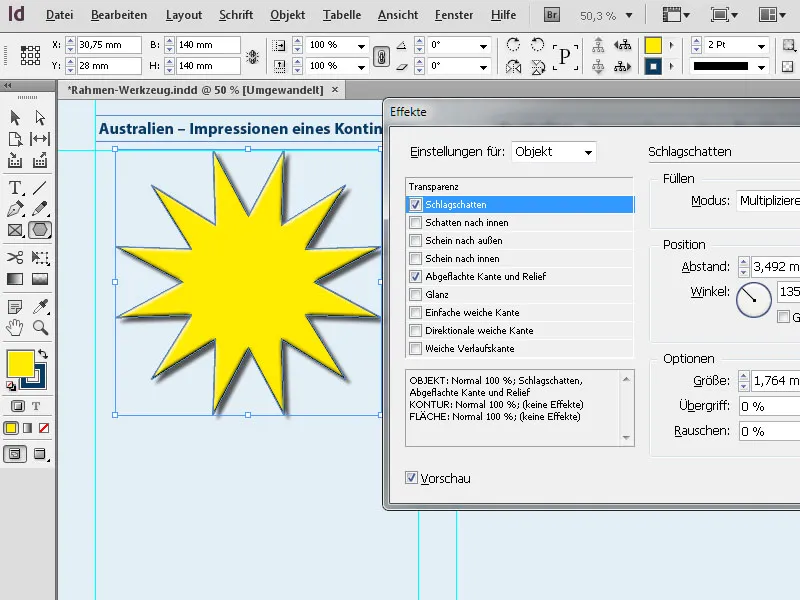Nástroje grafického rámce v programu Adobe InDesign jsou zásadní pro přesné začlenění obrázků a grafiky do vašeho rozvržení. Pomocí obdélníkových, eliptických nebo polygonálních rámců můžete individuálně navrhovat vaše designy a flexibilně umisťovat obsah. Tyto rámy vám umožňují ořezávat, zarovnávat a kreativně prezentovat obrázky. V tomto průvodci vám ukážu krok za krokem, jak efektivně využívat nástroje pro grafické rámce k vytváření profesionálních a atraktivních rozvržení. Pojďme začít a seznamme se s všestrannými funkcemi těchto nástrojů!
1. Nástroj pro tvorbu obdélníku (Zkratka M)
S nástrojem pro tvorbu obdélníku můžete vytvářet obdélníkové nebo čtvercové rámy. Tyto rámy mají ohraničení a výplň. Klikněte tedy na nástroj a tažením myší s podrženým tlačítkem vytvořte libovolný rám.
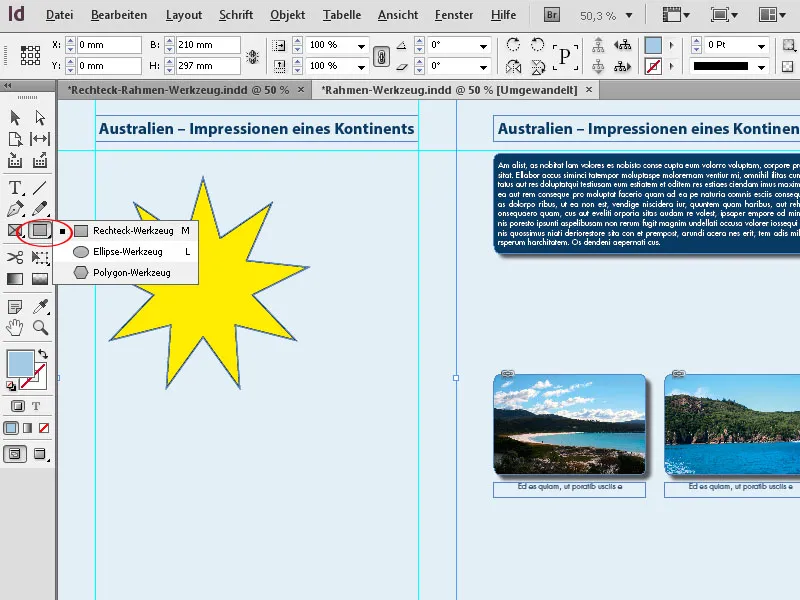
V ovládací liště pak můžete přesně nastavit požadovanou velikost a pozici.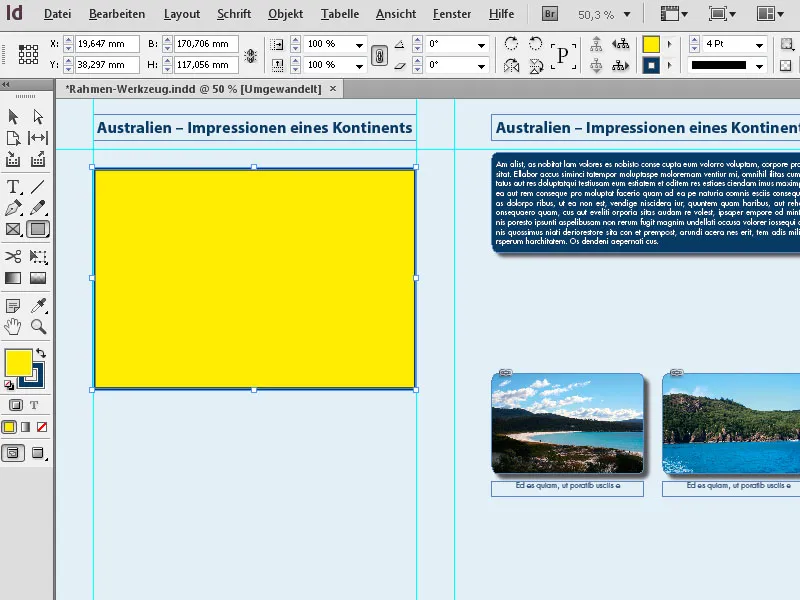
Rámec vytvořený právě teď má aktuálně nastavené ohraničení nebo styl ohraničení, barvu a aktuálně nastavenou barvu výplně.
Sílu ohraničení a styl ohraničení můžete změnit v ovládací liště, barva rámu nebo výplně se mění kliknutím na příslušnou část v paletě nástrojů (rychlejší je pomocí zkratky X, pomocí které střídavě vybíráte ohraničení nebo výplň pro označený rámec) a poté kliknutím na požadovanou barvu v paletě barev.
Stejně jako u rámců s rezervací umožňuje InDesign i při tvorbě grafických rámců již známou možnost vytvářet více rámců stejné velikosti na jedné straně.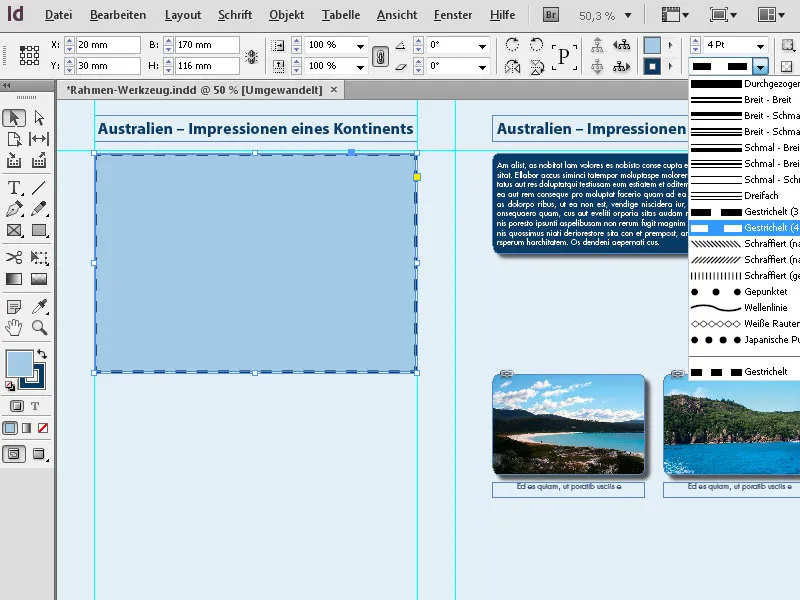
Abyste toho dosáhli, tažením myší s nástrojem pro tvorbu obdélníku přes oblast, kde mají být umístěny grafické rámy, a stiskem myši můžete pomocí šipek tento prostor rozdělit na stejně velké grafické rámy jak vodorovně, tak svisle.
Tlačítko šipka doprava každým mým stisknutím vytváří další rámec na ose X, který se stejně jako existující rámec nebo rámy rovnoměrně dělí a tlačítko šipka nahoru dělá totéž na ose Y.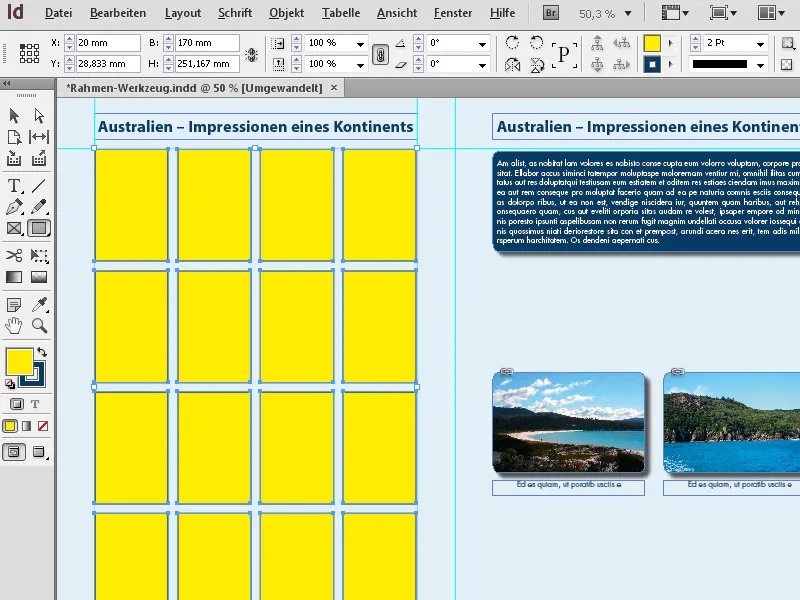
Takto lze velmi rychle vytvářet dokonale zarovnaná rámová rastra.
2. Nástroj pro tvorbu elipsy (Zkratka L)
S nástrojem pro tvorbu elipsy můžete vytvářet grafické rámy ve tvaru elips nebo kruhů. Klikněte v paletě nástrojů na nástroj pro tvorbu obdélníku a z rozbalovacího menu vyberte nástroj pro tvorbu elipsy. Nyní táhněte myší přes stránku s podrženým tlačítkem a vytvořte tak elipsu požadované velikosti. Chcete-li vytvořit přesný kruh, musíte při vytváření elipsy držet stisknutou klávesu Shift.
Vytvořený rámec lze pak v ovládací liště dále přizpůsobit přesným rozměrům.
Rozměry můžete ale nastavit již před vytvořením tažením myší dvojkliknutím na nástroj a zadáním do nově zobrazeného dialogového okna. To však funguje pouze dvojkliknutím na nástroj v rozbalovacím menu, který je rozložený.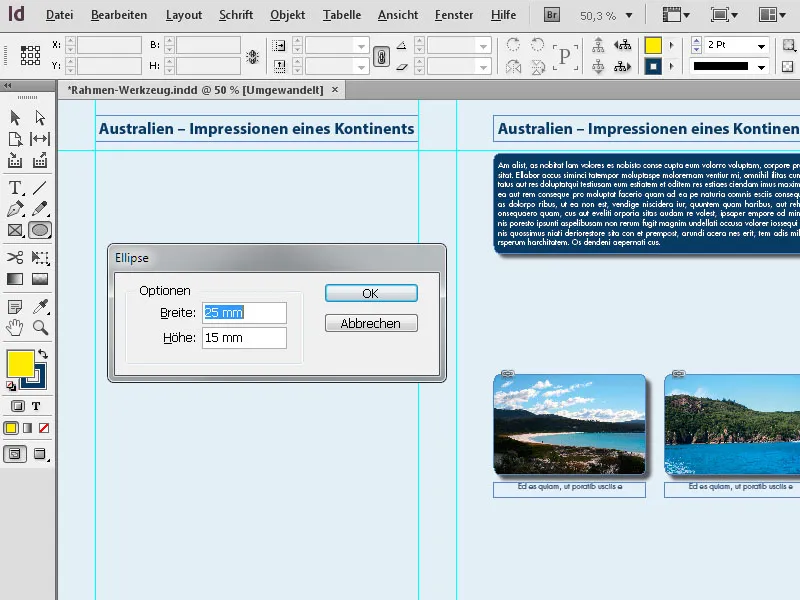
3. Nástroj pro tvorbu polygonu
S nástrojem pro tvorbu polygonu můžete vytvářet tvary s 3 až 100 stranami. Pro lepší kontrolu předpokládaného tvaru je vhodné nejprve klinutím na nástroj vyvolat Možnosti a tam provést požadovaná nastavení.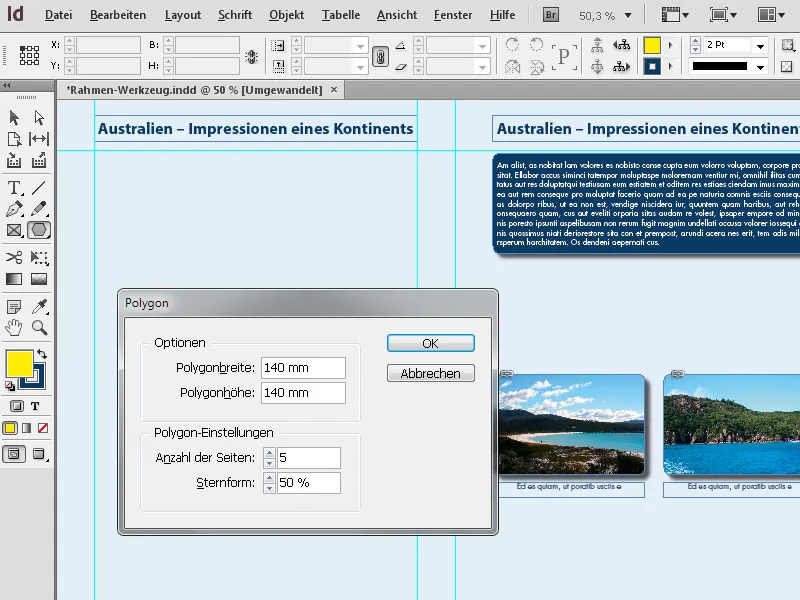
Klepnutím na OK bude pak tvar vytvořen. Poté, co táhnete za body, můžete později změnit velikost. Chcete-li skalovat horizontální a vertikální rozměry tvaru proporcionálně, musíte současně držet stisknutou klávesu Shift.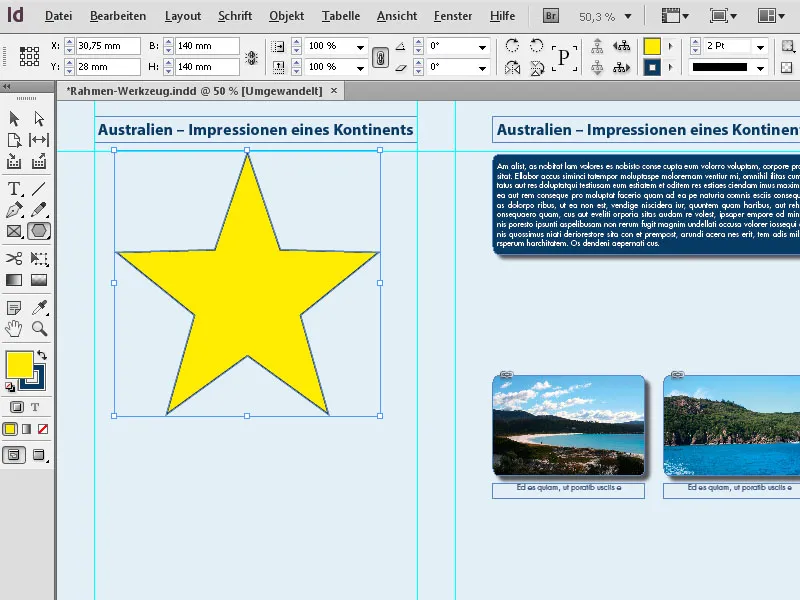
Chcete-li změnit takto vytvořený tvar, stačí provést znovu dvojklik na nástroj v paletě nástrojů (pokud je rámec stále označený) a upravit nastavení. Po klepnutí na OK vám bude představen výsledek.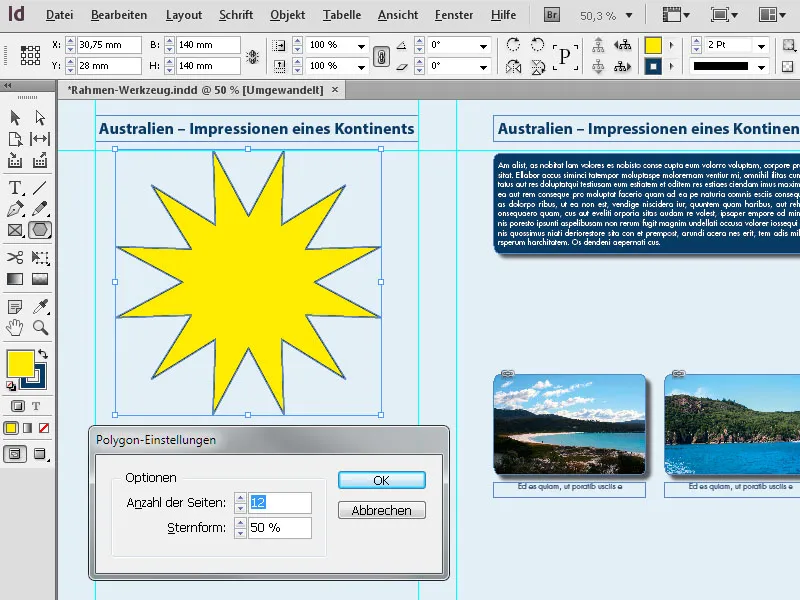
Kromě klávesy Shift je při tvorbě rámu také zajímavá klávesa Alt. Pokud ji dodatečně podržíte, bude tvar tažen od svého středu. Kromě toho, když držíte stisknutou také klávesu Shift, bude to děláno opět s horizontálními a vertikálními proporcionálními hodnotami.
Tvary lze nakonec vybavit všemi dostupnými efekty (menu Objekt>Efeckty) jako jsou stín, zvednutí atd.